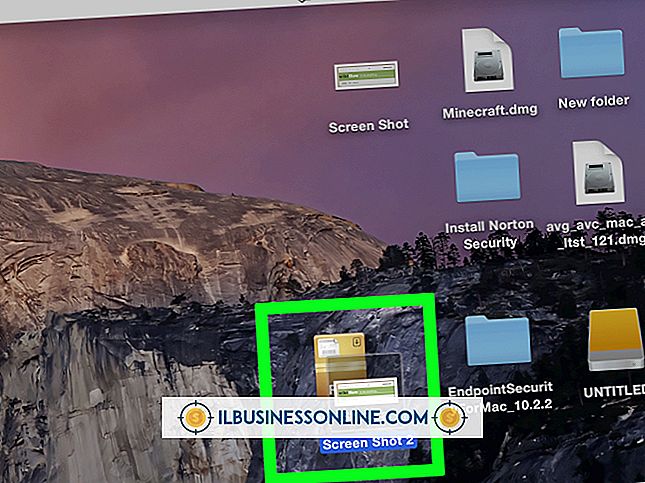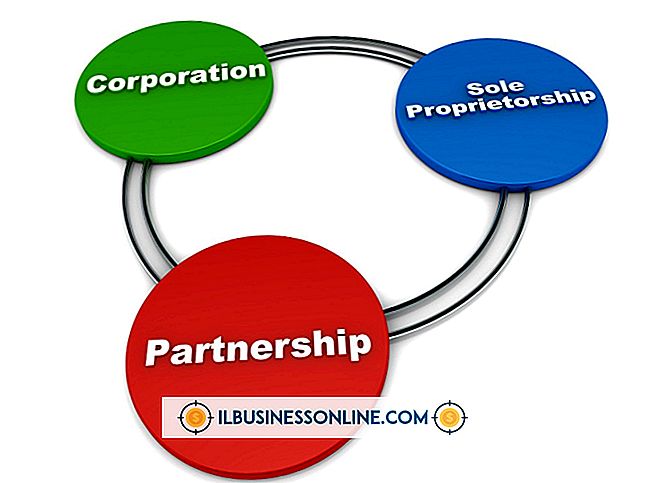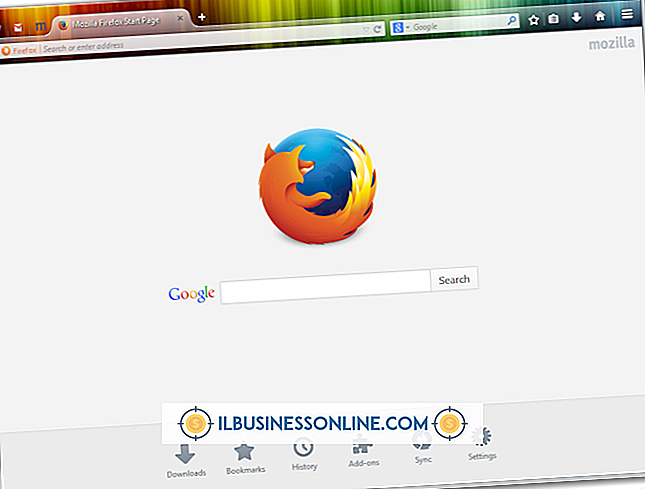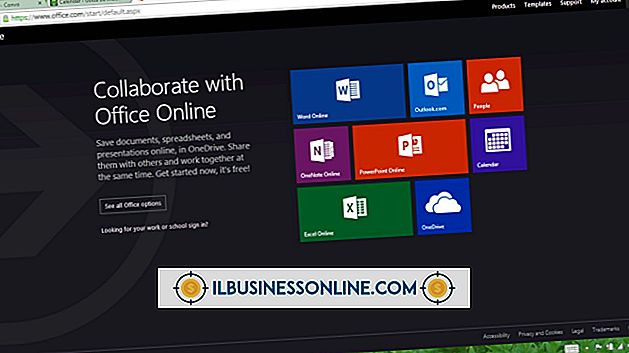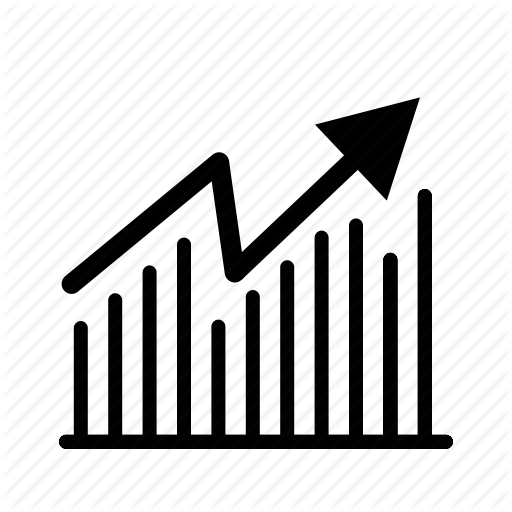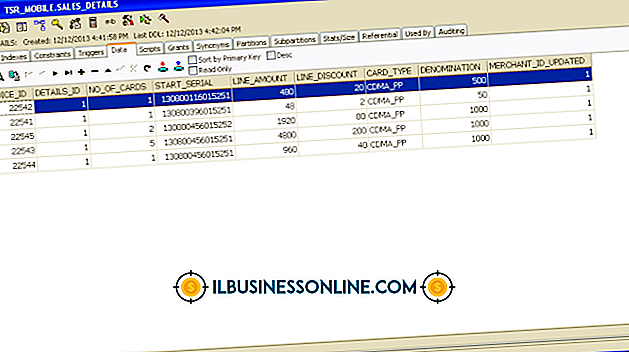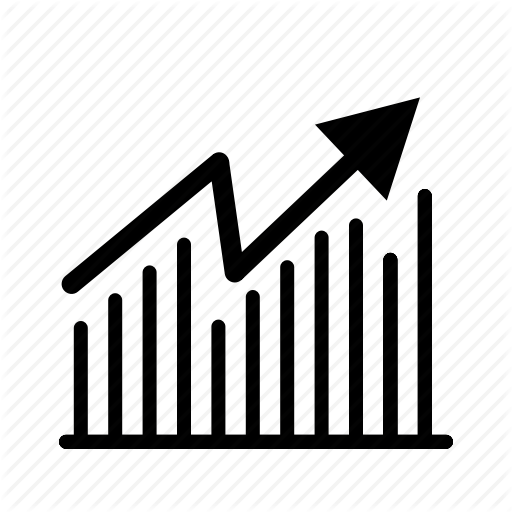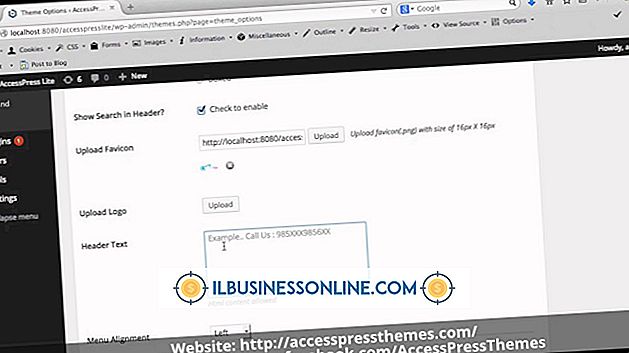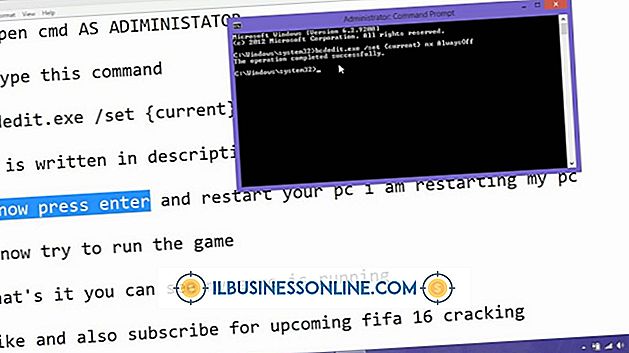MS Office के साथ एक ऑनलाइन शब्दकोश का उपयोग कैसे करें

आपको यह जानकर आश्चर्य हो सकता है कि वर्ड एक शब्दकोश के साथ नहीं आता है, भले ही इसमें एक थिसॉरस हो। Microsoft ने Word को कॉन्फ़िगर किया ताकि लोग अपने स्वयं के शब्दकोश चुन सकें। यदि आपके पास इंटरनेट कनेक्शन है, तो आप वर्ड के भीतर से ऑनलाइन ऑफिस स्टोर पर जा सकते हैं और उपलब्ध शब्दकोशों के माध्यम से ब्राउज़ कर सकते हैं। जब आप किसी को पसंद करते हैं, तो आप इसे स्थापित करने और Microsoft Word का उपयोग करने वाले शब्दों को देखने से कुछ ही सेकंड दूर होते हैं।
1।
अपने एक वर्ड डॉक्यूमेंट को खोलें और उस शब्द को राइट-क्लिक करें जिसे आप परिभाषित करना चाहते हैं। शब्दकोश पैनल प्रकट होता है और शब्दकोशों की सूची प्रदर्शित करता है। प्रत्येक शब्दकोश में इसके नाम, विवरण और रेटिंग को सूचीबद्ध करने वाले क्षेत्र हैं।
2।
किसी शब्द दस्तावेज़ को खोलने के लिए शब्दकोश नामों में से एक के नीचे "नियम और शर्तें" लिंक पर क्लिक करें, जो शब्दकोश के लाइसेंस की शर्तों को सूचीबद्ध करता है। यह एक वैकल्पिक कदम है, लेकिन यह सुनिश्चित करता है कि आप लाइसेंस समझौते को समझते हैं जो शब्दकोश की सुरक्षा करता है।
3।
जिस शब्दकोश को डाउनलोड करना चाहते हैं उसके नीचे "डाउनलोड" बटन पर क्लिक करें। शब्द शब्दकोश को स्थापित करता है और इसे शब्दकोश पैनल में रखता है।
टिप्स
- अपने दस्तावेज़ में एक शब्द को राइट-क्लिक करके और "परिभाषित करें" का चयन करके अपने शब्दकोश का परीक्षण करें। डिक्शनरी पैनल शब्द की परिभाषा को खोलता और प्रदर्शित करता है।
- जब शब्दकोश पैनल खुलता है, तो यह मूल्यवान स्थान लेता है। आप पैनल के ऊपरी-दाएँ कोने में "X" पर क्लिक करके अपनी परिभाषा को पढ़ने के बाद उस पैनल को बंद कर सकते हैं।
- किसी शब्द के लिए एक पर्यायवाची शब्द पर क्लिक करके उसे चुनें और "पर्यायवाची।" उस पर्यायवाची के साथ आपके द्वारा चुने गए शब्द को बदलने के लिए एक पर्यायवाची पर क्लिक करें। थिसॉरस मेनू के निचले भाग में "थिसॉरस" बटन पर क्लिक करें। थिसॉरस पैनल में अधिक विस्तृत थिसॉरस देखने के लिए।
चेतावनी
- ये चरण Word 2013 पर लागू होते हैं। यदि आप Word के किसी अन्य संस्करण का उपयोग करते हैं तो वे भिन्न हो सकते हैं।